电脑怎么不休眠win11 Win11设置不休眠怎么做
更新时间:2024-11-19 11:36:06作者:xiaoliu
Win11系统是微软最新推出的操作系统,许多用户在使用过程中可能会遇到电脑不自动休眠的问题,在Win11系统中,设置电脑不休眠的方法可以通过调整电源和睡眠设置来实现。通过简单的操作,可以让电脑在一定的时间内自动进入休眠状态,避免长时间运行导致能耗过高的情况发生。了解如何设置Win11系统不休眠是非常重要的一项技能。
步骤如下:
1.打开电脑设置,点击系统。点击电源和电池。
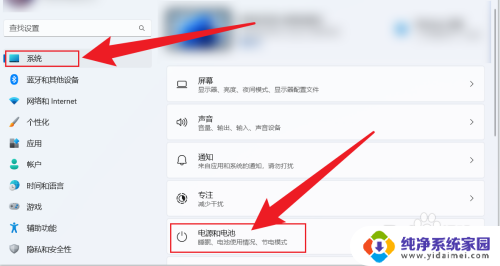
2.点击屏幕和睡眠。
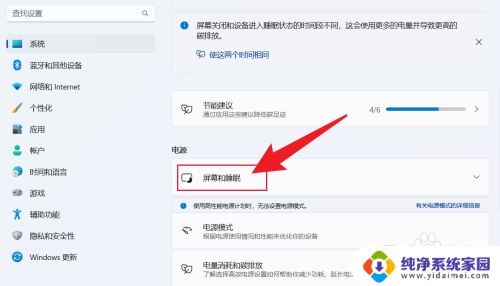
3.把睡眠状态,设置成从不。电脑就不会休眠。
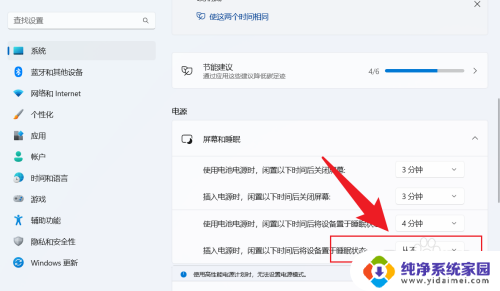
以上就是电脑怎么不休眠win11的全部内容,有需要的用户就可以根据小编的步骤进行操作了,希望能够对大家有所帮助。
电脑怎么不休眠win11 Win11设置不休眠怎么做相关教程
- win11如何设置电脑从不休眠和锁屏 Win11设置不休眠怎么做
- win11怎么该电脑不休眠 win11设置不休眠如何解决
- win11不睡眠设置 Win11设置不休眠怎么做
- win11怎么从不睡眠 Win11设置不休眠怎么做
- win11让电脑暂不休眠 Win11设置不休眠怎么样
- win11设置电脑不休眠 Win11不休眠设置教程
- 计算机不休眠设置win11 Win11设置电脑不休眠
- win11屏幕休眠时间怎么设置永不 Win11如何设置屏幕不休眠
- win11如何设置不自动休眠 win11设置不休眠怎么办
- win11笔记本 不让休眠 Win11设置不休眠怎么办
- win11如何关闭协议版本6 ( tcp/ipv6 ) IPv6如何关闭
- win11实时防护自动开启 Win11实时保护老是自动开启的处理方式
- win11如何设置网页为默认主页 电脑浏览器主页设置教程
- win11一个屏幕分四个屏幕怎么办 笔记本如何分屏设置
- win11删除本地账户登录密码 Windows11删除账户密码步骤
- win11任务栏上图标大小 win11任务栏图标大小调整方法